Привіт там !! Сьогодні я збираюся показати вам, як мати практичне меню старих Гном 2 en Xfce не встановлюючи нічого або використовуючи якийсь дивний аплет з Гном ні з MATE, як показано на наступних зображеннях:
Ну давайте перейдемо прямо до суті. Сподіваюся, вам сподобався цей підручник 
Перше, що потрібно зробити, це створити ще одне меню на панелі поряд з тим, яке ми вже мали. Для цього ми клацаємо правою кнопкою миші на будь-яку порожню частину панелі і ставимо Налаштування панелі, опинившись там, ми переходимо до вкладки Елементи і ми натискаємо на знак + тобто додавання елементів на панель із вибраного нами списку Меню програм.
У нас буде щось подібне:
Тепер ми створимо файл меню додатків. Для цього ми відкриваємо наш улюблений текстовий редактор і копіюємо всередину:
Меню PUBLIC "- // freedesktop // DTD Menu 1.0 // EN" "http://www.freedesktop.org/standards/me… 0 / menu.dtd"> Xfce Аксесуари xfce-accessories.directory Доступність Ядро Спадщина Утиліта exo-file-manager.desktop exo-terminal-emulator.desktop Розвиток xfce-development.directory Розвиток Освіта xfce-education.directory Освіта Ігри xfce-games.directory Гра Графіка xfce-graphics.directory Графіка Мультимедіа xfce-multimedia.directory Аудіо Відео Аудіо-відео Мережа xfce-network.directory Мережа Офіс xfce-office.directory Офіс
Це файл меню, який Xfce приносить за замовчуванням, просто видаліть деякі речі, щоб залишились лише категорії програм, якими я користуюся ...
Якщо категорії програми, яку ви використовуєте, немає, потрібно лише додати частину, що відповідає цій категорії, у бажаному порядку. Ми копіюємо "частину" категорії, яку ми хочемо, з оригінального файлу меню, який Xfce приносить за замовчуванням.
Приклад категорії:
<Menu>
<Name>Education</Name>
<Directory>xfce-education.directory</Directory>
<Include>
<Category>Education</Category>
</Include>
</Menu>
Ми зберігаємо файл у будь-якому шляху (Вони повинні це пам’ятати, оскільки пізніше нам доведеться отримати доступ до створеного файлу) з наступною назвою xfce-applications.menu
Таким чином, у першому меню з’являться лише категорії програм і, звичайно, програми, але нічого іншого.
Потім створити файл меню Системами робимо те саме, що і в попередньому меню, лише копіюємо це в порожній текстовий редактор
Xfce
X-Xfce-Toplevel
Налаштування
xfce4-about.desktop
xfce4-session-logout.desktop
Налаштування
xfce-settings.directory
Налаштування
xfce-settings-manager.desktop
Заставки
xfce-screensavers.directory
Заставка
Система
xfce-system.directory
Емулятор
Система
xfce4-session-logout.desktop
Ми економимо, як і раніше, у бажаному місці та називаємо це як xfce-system.menu
Ми вже створили два файли меню, тепер що нам потрібно зробити, це замінити файл меню, який ми вже мали (а це файл із загальною конфігурацією меню), на файл, який ми створили для додатків і вставте один із Система.
Входимо як Корінь до нашого файлового менеджера, відкривши термінал і поставивши Суду а потім ім'я менеджера файлів, який ви використовуєте (Наприклад: sudo thunar, sudo pcmanfm) і ми переходимо до / etc / xdg / menus / і вставте файл xfce-applications.menu всередині папки. Він запитає нас, чи хочемо ми замінити існуючий файл, ми ставимо так, а потім вставляємо інший файл, який був викликаний xfce-system.menu.
Перш ніж робити це, щоб замінити файл, рекомендується зробити копію оригіналу про всяк випадок..
Як тільки все це буде зроблено, ми клацаємо правою кнопкою миші на першому меню і ставимо Властивості і де це сказано Файл меню ми вибираємо варіант Використовуйте спеціальний файл меню, ми переходимо до шляху, де зберігаємо нові файли (Пам'ятайте, що це було / etc / xdg / menus) і ми вибираємо одну з додатків. Потім ми змінюємо заголовок меню на додатків а піктограма логотипом нашого дистрибутива або ким завгодно (Все з меню »Властивості)
Ми робимо те ж саме з іншим, але цього разу ми, очевидно, використаємо файл xfce-system.menu для створення згаданого меню. Ми міняємо етикетку на Система і ми ставимо іконку (Не можна поставити без значка xD) передач або чогось подібного, що має відношення до "Конфігурації системи".
Тепер залишається лише поставити плагін xfce4-places більш відомий як Місць посередині обох меню спосіб його додавання такий самий, як додавання меню. Для того, щоб піктограма та мітка з'явилися в плагіні, ми переходимо до його властивостей правою кнопкою миші та вибираємо Шоу: піктограма та мітка. Якщо ми хочемо, ми розміщуємо кілька розпірок, щоб трохи від’єднати один від одного елементи панелі. Вони також можуть створювати пускові установки, якщо хочуть ...
І готовий !! закінчив домашнє завдання.
Треба сказати, що я зробив ці меню трохи на свій смак, я не робив їх на 100% такими ж, як ті, що були у Gnome, але результат дуже, дуже схожий на xD. Вітаю, і я сподіваюсь вам це стане в нагоді
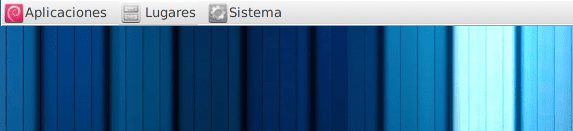
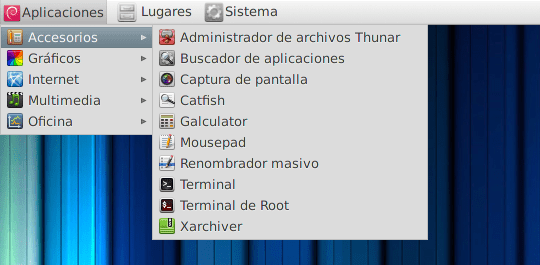
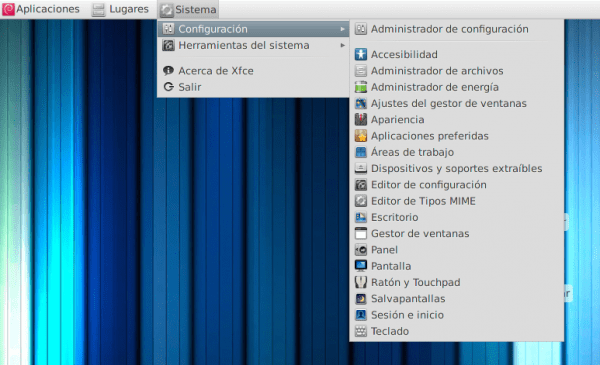

Я знімаю капелюх з вашим внеском, на мій смак один із найкращих на сьогодні.
Я продовжую повторювати те саме, це крок, це повністю ваш внесок чи це покращення того, що ви знайшли в іншому блозі?
У будь-якому разі я постійно повторюю, що якість цього блогу досить висока.
Врешті-решт ви збираєтеся змусити мене поставити xfce. Чудово!
Вітаю вас, я був вражений.
У мене немає слів….
Неймовірно 🙂
Felicitaciones.
Блискуче !! Простий і ідеальний. Вітаємо з підручником!
Дякую всім, справді ...
Ніколи б не подумав, що їм так сподобається ха-ха
І так, це цілком мій внесок. Я змінив меню, ви їх більше ніде не знайдете, більше того, я взявся за роботу, бо ніде не сказали, як це зробити ...
Знову дякую!!
Повідомте їх, як у вас справи, якщо у вас виникли проблеми, і поставте скріншот, щоб побачити, як це виглядає
Чудово! Але ви повинні пам’ятати про одне в меню програми. Де:
Меню PUBLIC "- // freedesktop // DTD Menu 1.0 // EN"
“Http://www.freedesktop.org/standards/me… 0 / menu.dtd”>
має бути
Привіт!
Завдяки цьому внеску, і я не думаю, що я помиляюся, ви перевищуєте самих творців цього блогу, дякую за обмін.
OOoOoraleeee !!!! Дуже хороша техніка, в даний час я використовую лише Xfce на своєму нетбуці, але, розміщуючи справу так, я також можу застосувати її на робочому столі.
Відмінний внесок, вітаю.
Тема не нова, принаймні вона датується 2009 роком [http://bimma.me.uk/2009/04/25/how-to-xfce-46-menu-edit-in-xubuntu-904-jaunty/ ].
Привіт.
Хм-м, це не те саме, внесок XunilinuX полягає в тому, щоб упорядкувати меню, як це було в Gnome2, у посиланні, яке ви нам даєте, мова йде лише про те, як редагувати меню.
Я лише сказав, що тема не нова, і це правда, що посилання говорить нам, як це зробити ... ..
Привіт.
І кого цікавить, якщо тема не нова? Ніхто не сказав. Головне, що це внесок.
Мова йде лише про розширення інформації, якщо хтось розуміє її по-іншому, це їх проблема, а не моя.
Привіт.
Скільки тут ностальгії за gnome2. xd
Багато привітань, бо якщо я визнаю, що так сильно ностальгую за Gnome2, що повернувся до свого улюбленого fedora14, спробувавши кілька дистрибутивів, але жоден мене не переконав, я просто перебуваю на роботі, переїжджаючи на fedora17 з xfce, тож ваша публікація впала , дуже тобі дякую
Велике спасибі,
додано до обраних
Щиро дякую .. Краще збережіть, тому я пам’ятаю про адаптацію до xfce, коли виходить debian 7 ... Я продовжую використовувати debian stable (gnome 2) на сервері ... і поряд з деякими налаштуваннями теми це дуже добре ... шкода, що gnome shell потребує прискореної графічної карти, щоб ходити ... чогось, чого не видно в цих командах.
Казково, це більше корисно, якщо я хочу піти на XFCE ха-ха
Я зробив те саме, але в LXDE, і мені стало зручніше розміщувати все в одному файлі та вручну, якщо ви хочете, я скажу вам, як це зробити, це не складно 😛
Привіт
Мені дуже сподобався ваш запис. Чи можна це застосувати до Debian 7 ??